印象笔记中的桌面便签导入笔记内容的教程
时间:2023-07-06 14:22:01作者:极光下载站人气:0
印象笔记相信是大部分用户很熟悉的一款文字记录软件,也可以顾名思义为专业的做笔记软件,这款笔记添加支持无缝多端同步,可以实现一站式完成信息的收集备份、高效记录或是分享等,为用户带来了不少的便利,当用户在使用这款笔记软件时,会发现其中有着桌面便签功能,能够让用户及时记录当下的想法和感悟,说到桌面便签,最近就有用户问到印象笔记中的桌面便签怎么导入笔记内容的情况,其实这个问题是很好解决的,用户直接右键点击笔记,在弹出来的选项卡中用户选择设为桌面便签,即可看到弹出来的桌面便签中成功导入了笔记内容,因此有需要的用户快来看看下方小编的经验分享吧。
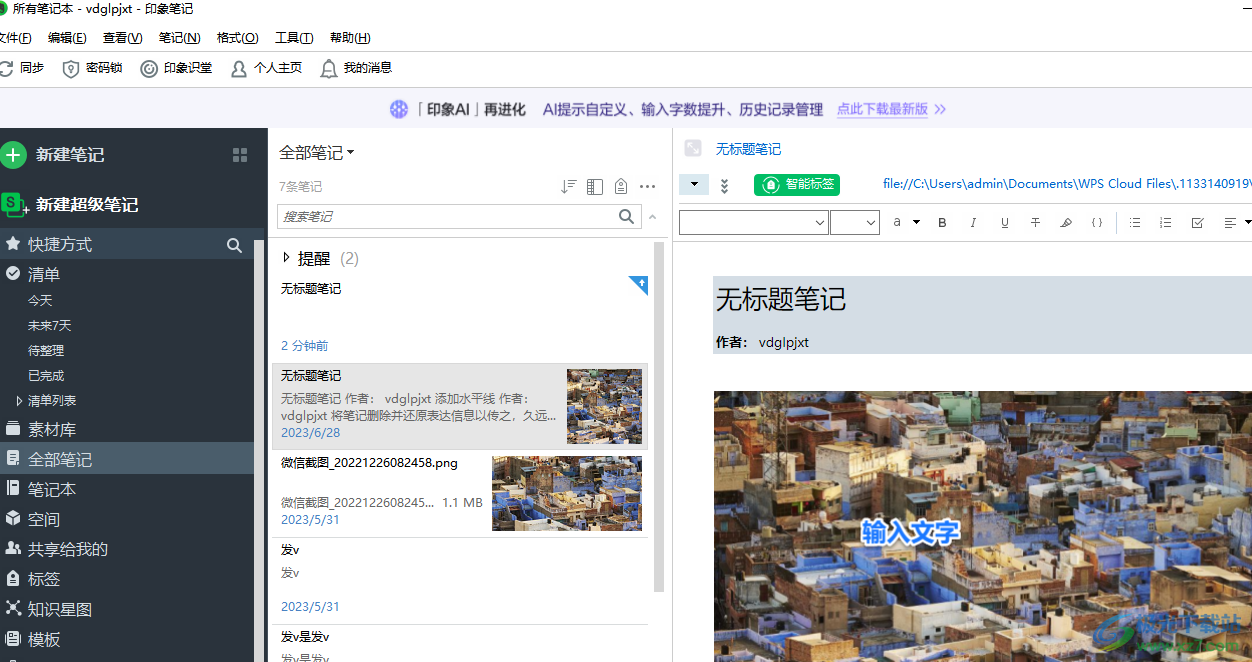
方法步骤
1.用户在电脑桌面上打开印象笔记软件,并进入到主页上右键点击笔记文件
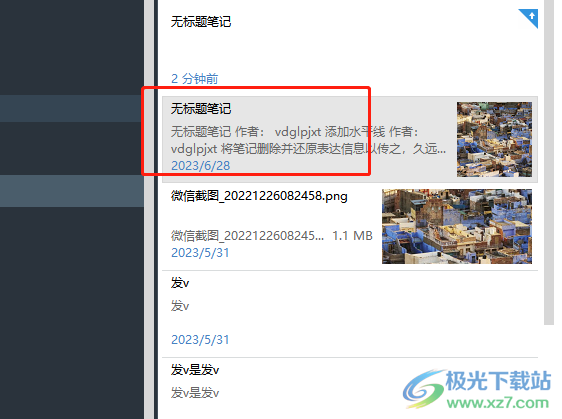
2.接着在弹出来的右键菜单中,用户选择其中的设为桌面便签选项
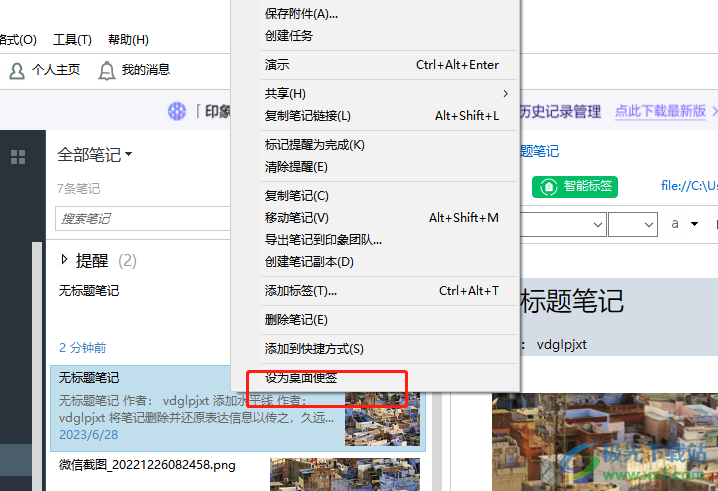
3.这时就会发现自动打开的桌面便签,其中会显示出相关的笔记内容,如图所示
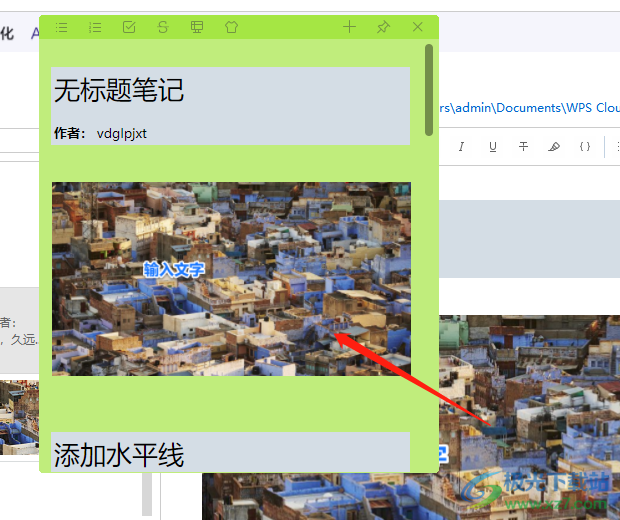
4.用户可以根据自己的喜好来更改桌面便器的主题颜色,直接点击上方工具栏中的主题选项即可
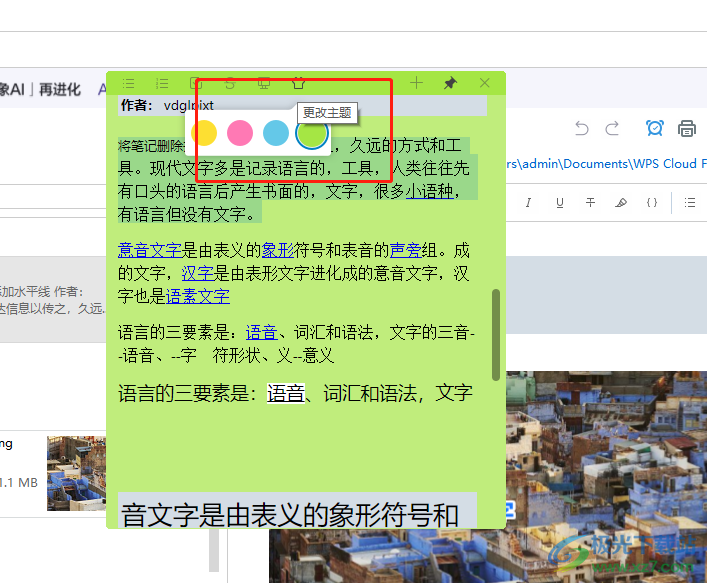
5.或是为便签选中的文字内容添加上删除线,接着点击工具栏中的删除线选项即可
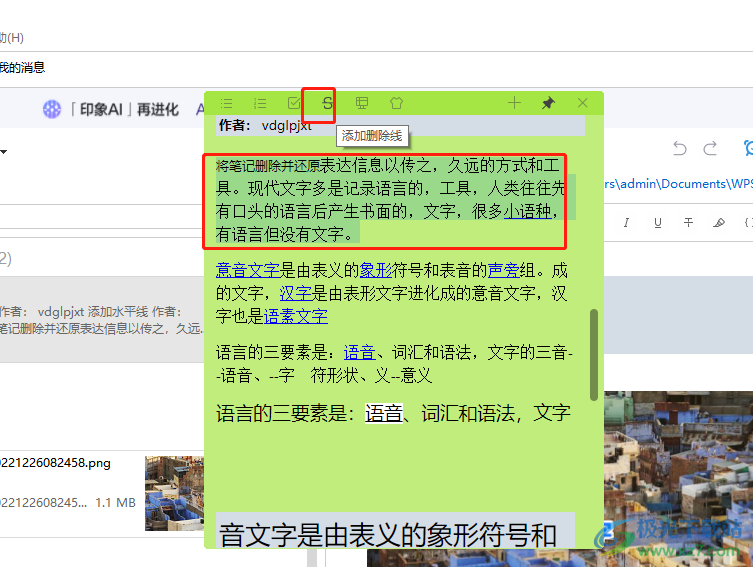
6.当用户需要常使用这份桌面便签时,直接点击窗口右上角处的图钉按钮将其固定在窗口的最前面不被遮挡

用户在使用印象笔记软件上,会发现其中的功能是很强大的,能够满足自己多样的笔记需求,当用户遇到需要将桌面便器导入笔记内容的情况时,直接右键点击笔记,在弹出来的右键菜单中,用户选择设为桌面便签选项即可解决问题,所以感兴趣的用户可以操作试试看。

大小:200.94 MB版本:v6.22.64.4484 最新版环境:WinAll, WinXP, Win7, Win10
- 进入下载

网友评论